最新版英特尔核心显卡控制面板介绍
时间:2014-10-28 08:28 来源: 作者: 收藏
Win8.1升级后,驱动也随之更新成Win8.1版本,yoga11s/13更新显卡驱动后,英特尔核心显卡控制面板界面已经有了彻底的改变,现在我们就来了解一下最新版英特尔核心显卡控制面板。 具体方法: 点击桌面空白处点右键属性,图形属性前面有了intel的loga,这个就是最
Win8.1升级后,驱动也随之更新成Win8.1版本,yoga11s/13更新显卡驱动后,英特尔核心显卡控制面板界面已经有了彻底的改变,现在我们就来了解一下最新版英特尔核心显卡控制面板。 具体方法: 点击桌面空白处点右键属性,图形属性前面有了intel的loga,这个就是最
Win8.1升级后,驱动也随之更新成Win8.1版本,yoga11s/13更新显卡驱动后,英特尔核心显卡控制面板界面已经有了彻底的改变,现在我们就来了解一下最新版英特尔核心显卡控制面板。
具体方法:
点击桌面空白处点右键属性,图形属性前面有了intel的loga,这个就是最新版本的英特尔核心显卡控制面板,如图:
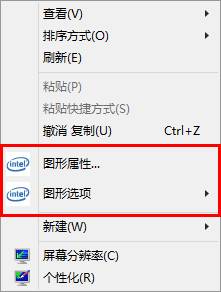 打开图形属性,最新版英特尔核心显卡控制面板分为六大区域,显示、3D、选项、视频、电源、支持,如图:
打开图形属性,最新版英特尔核心显卡控制面板分为六大区域,显示、3D、选项、视频、电源、支持,如图:
 现在我们一起来看看六大区域的界面,按照顺序介绍。
1. 显示界面,打开默认界面是显示设置,可以调整分辨率,刷新率,旋转,缩放:
现在我们一起来看看六大区域的界面,按照顺序介绍。
1. 显示界面,打开默认界面是显示设置,可以调整分辨率,刷新率,旋转,缩放:
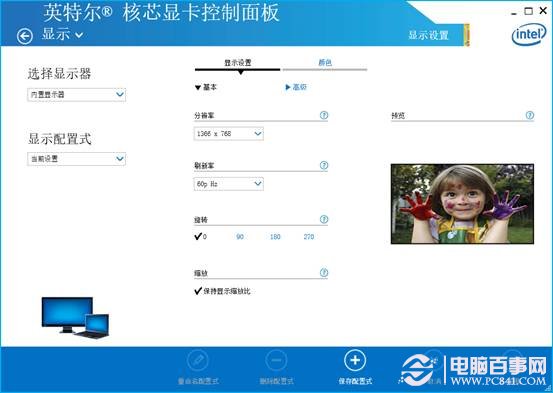 切换到颜色,可以调整颜色深度、颜色增强,如图:
切换到颜色,可以调整颜色深度、颜色增强,如图:
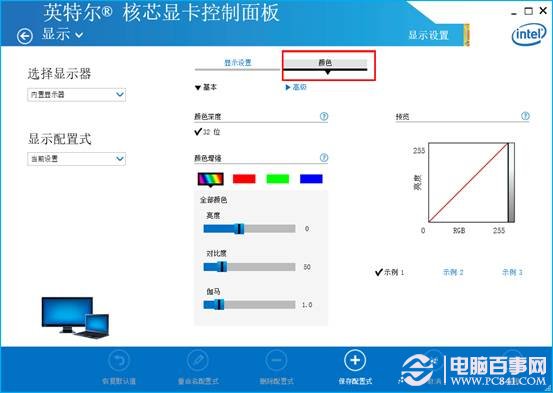 显示展开,里面可以设置多屏显示,选择此选项,如图:
显示展开,里面可以设置多屏显示,选择此选项,如图:
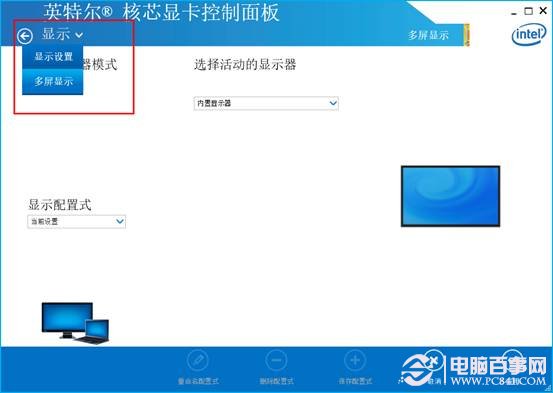 由于没有外接显示器,界面只有如图显示。
2. 3D界面,里面有一般设置和应用程序最佳模式,可以选择,如图:
由于没有外接显示器,界面只有如图显示。
2. 3D界面,里面有一般设置和应用程序最佳模式,可以选择,如图:

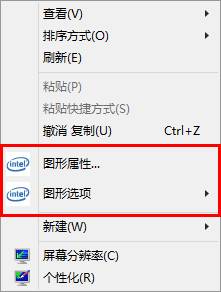 打开图形属性,最新版英特尔核心显卡控制面板分为六大区域,显示、3D、选项、视频、电源、支持,如图:
打开图形属性,最新版英特尔核心显卡控制面板分为六大区域,显示、3D、选项、视频、电源、支持,如图:
 现在我们一起来看看六大区域的界面,按照顺序介绍。
1. 显示界面,打开默认界面是显示设置,可以调整分辨率,刷新率,旋转,缩放:
现在我们一起来看看六大区域的界面,按照顺序介绍。
1. 显示界面,打开默认界面是显示设置,可以调整分辨率,刷新率,旋转,缩放:
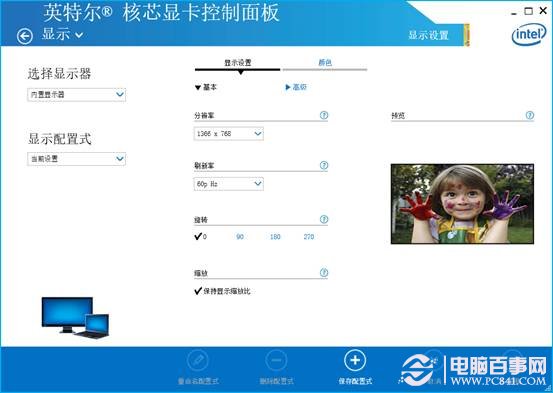 切换到颜色,可以调整颜色深度、颜色增强,如图:
切换到颜色,可以调整颜色深度、颜色增强,如图:
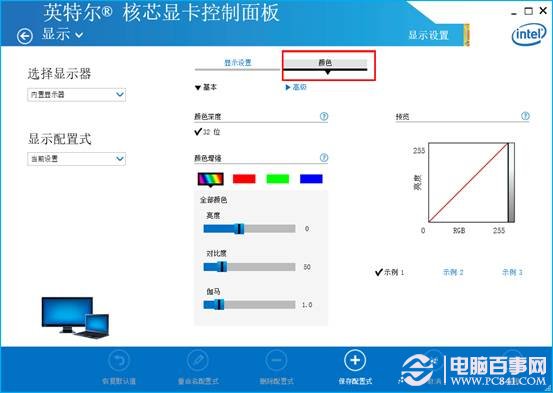 显示展开,里面可以设置多屏显示,选择此选项,如图:
显示展开,里面可以设置多屏显示,选择此选项,如图:
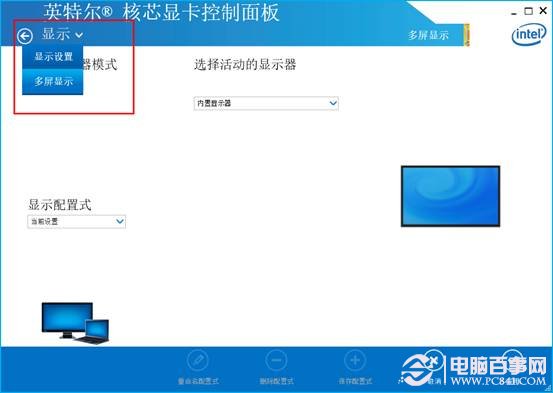 由于没有外接显示器,界面只有如图显示。
2. 3D界面,里面有一般设置和应用程序最佳模式,可以选择,如图:
由于没有外接显示器,界面只有如图显示。
2. 3D界面,里面有一般设置和应用程序最佳模式,可以选择,如图:

热门源码









